Создание шаблона ценника
Редактор внешнего шаблона ценника находится в меню «Дизайн внешних шаблонов ценников» -> Шаблоны ценников.
Для создания нового шаблона в панели инструментов вида просмотра необходимо нажать кнопку «Создать».
- Откроется форма ввода основных параметров ценника.
Для создаваемого шаблона необходимо указать: Имя файла (шаблона), Наименование (шаблона), Тип шаблона.
Для сохранения значений основных параметров следует нажать кнопку «Выполнить».
В виде просмотра созданный файл будет выглядеть так:
У нового шаблона параметры «Доступен для печати», «Шаблон актуален» и «Файл шаблона создан» имеют значение «Нет».
- Далее необходимо заполнить параметры страницы - кнопка «Страница» панели инструментов.
Указывается разметка страницы в миллиметрах (поля, ширина и высота ценника), ориентация страницы (горизонтально/вертикально), количество ценников на листе по вертикали (количество строк на листе) и по горизонтали (количество столбцов на листе).
Возможен табличный ввод параметров, а также ввод через форму ввода параметров по клавише Enter.
- Затем описывается структура будущего ценника – кнопка «Структура» панели инструментов.
Шаблон ценника состоит из трёх основных частей: Header, Body, Footer. Для каждой части в виде просмотра указывается количество строк и количество колонок.
Количество строк и колонок определяет потенциальное количество полей шаблона. Например, на рисунке выше Header может содержать 6 полей, Body- 12 полей, Footer- 12 полей. Фактически количество полей может быть меньше, т.к. некоторые поля объединяют несколько строк и/или колонок.
Следует обязательно задать количество строк и колонок для каждой из трёх частей шаблона. Если в какой-либо части шаблона не будет значений, то количество строк и колонок для неё указывают равным 1.
- После описания структуры шаблона следует описать поля шаблона – кнопка «Поля» панели инструментов.
Для каждого поля заполняется: Номер строки; Номер колонки; Количество строк; Количество колонок; Ширина поля, мм; Высота поля, мм; Координата X левого верхнего угла, мм Координата Y левого верхнего угла, мм; Значение поля; Шрифт; Размер шрифта; Стиль шрифта; Выравнивание по горизонтали; Выравнивание по вертикали; Формат цены (для полей, к которых печатается цена).
Необязательны для заполнения параметры поля: Текст перед значением, Текст после значения; Цвет шрифта; Цвет фона поля.
Для определения порядка следования полей в ценнике используются параметры «Номер строки» и «Номер колонки». Нумерация строк и колонок начинается с единицы для каждой части шаблона. Например, для шаблона на рисунке выше нумерация будет такой (строка/колонка):
Поле ценника может включать несколько строк и/или колонок. Это указывается в параметрах поля «Количество строк» и «Количество колонок». Например, поле Header 2/2 «Наименование» состоит из 1-ой строки и 2-х колонок, а поле Body 1/3 «Цена» – из 3-х строки и 1-ой колонки.
«Координата X левого верхнего угла, мм» и «Координата Y левого верхнего угла, мм» рассчитываются, начиная от левого верхнего угла шаблона, который имеет координаты (0;0). Координата Х каждого следующего поля увеличивается на ширину предыдущего поля, а координата Y каждого следующего поля увеличивается на высоту предыдущего поля.
- Если в ценнике необходимо напечатать цену со скидкой, заполняют параметры скидки - кнопка «Скидки» панели инструментов.
Для одного ценника можно задать три значения процентов скидки, которые будут применяться для расчёта цен: «Цена скидка 1», «Цена Рубли скидка 1», «Цена копейки скидка 1», «Цена за 100 грамм скидка 1» и т.д. Формат значения – десятичная дробь, четыре знака после запятой.
В параметре «Округление» задаётся вариант округления цены со скидкой.
После заполнения всех параметров шаблона ценника можно посмотреть макет страницы и макет ценника – кнопка «Просмотр» панели инструментов.
Макет шаблона страницы представляет собой графическое изображение печатного листа, разделённого на части-ценники в соответствии с заданными параметрами страницы.
Макет ценника отображён в масштабе 100%. Есть возможность увеличивать и уменьшать изображение в диапазоне от 25% до 175% с шагом в 25%.
На странице предварительного просмотра можно увидеть некоторые параметры полей шаблона ценника. Для этого необходимо щёлкнуть курсором на поле. Выбранное поле будет помечено жёлтым цветом. Под макетом ценника откроется таблица со значениями параметров поля: Значение, Штифт, Размер шрифта, Стиль шрифта, Выравнивание по горизонтали, Выравнивание по вертикали, Ширина, Высота (см. рисунок выше). Такой вид просмотра позволяет проверить правильность заполнения полей шаблона.
- Если макет страницы и макет ценника удовлетворяет требованиям пользователя, то для дальнейшей работы с шаблоном необходимо создать файл шаблона – кнопка «Создать шаблон».
Когда файл шаблона будет создан, параметры «Шаблон актуален» и «Файла шаблона создан» примут значение «Да».
- По окончании работы с шаблоном, его надо сделать доступным для печати. Для этого следует зайти в основные параметры шаблона (кнопка «Изменить») и выставить для параметра «Доступен для печати» значение «Да». После этого шаблон появится в списке внешних шаблонов для печати ценника.


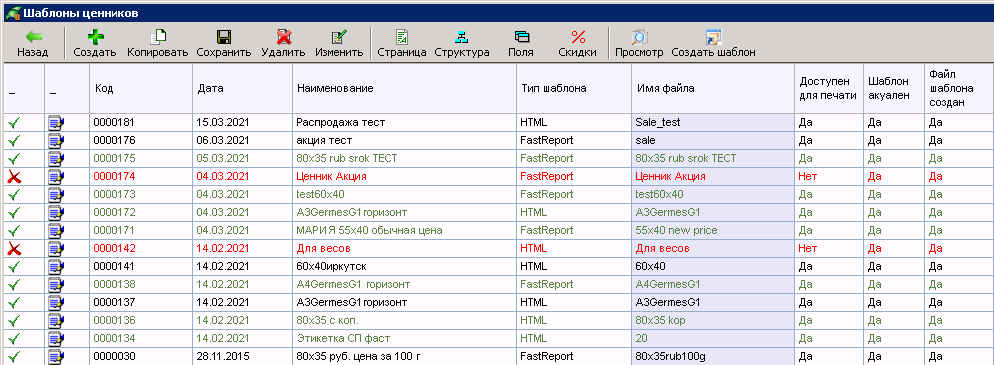


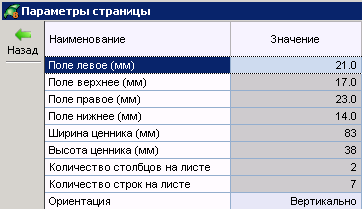
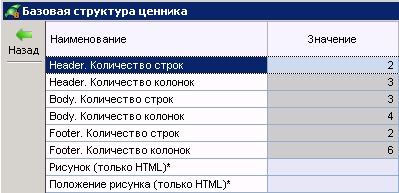

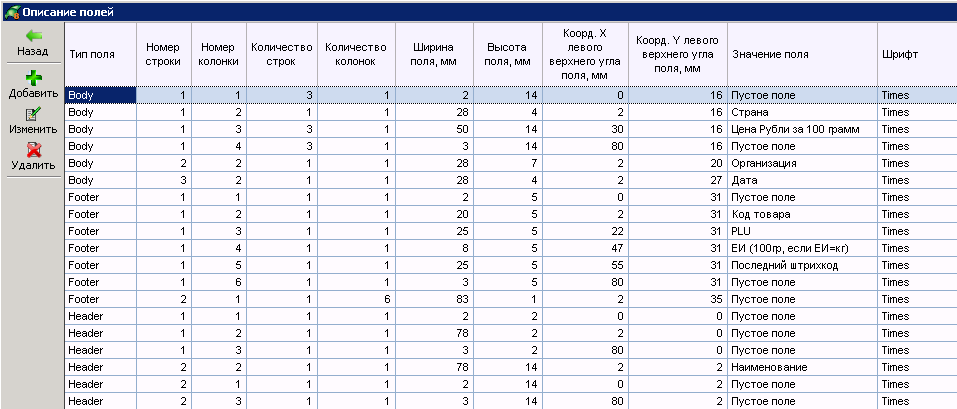
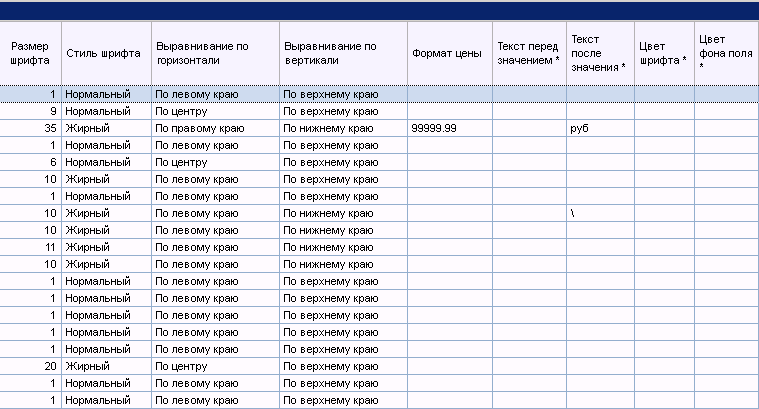

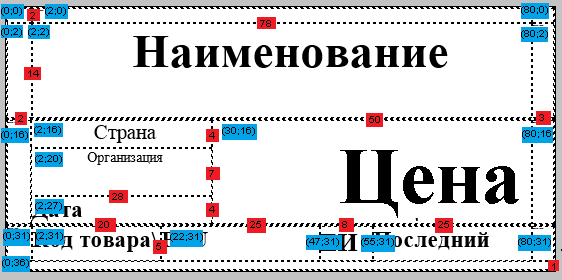
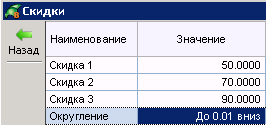
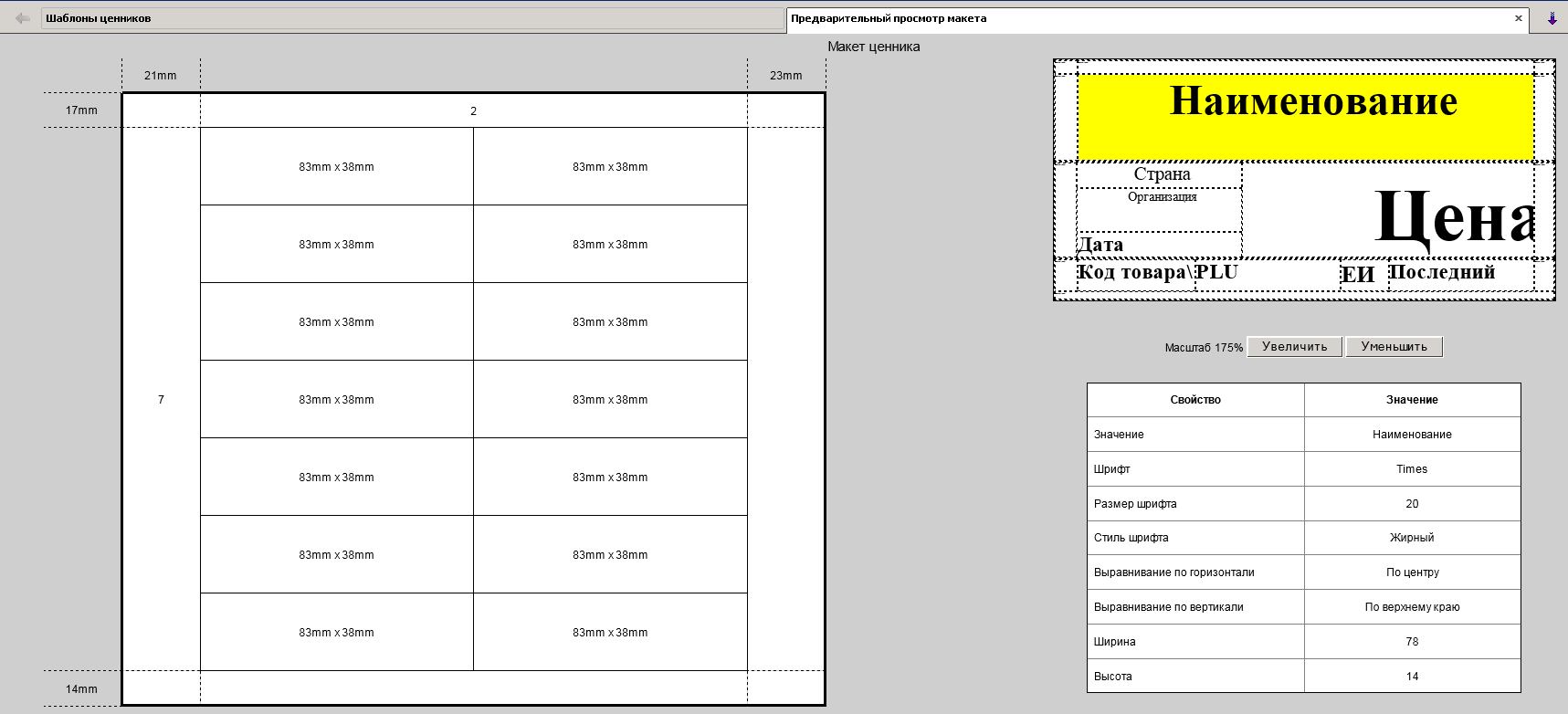

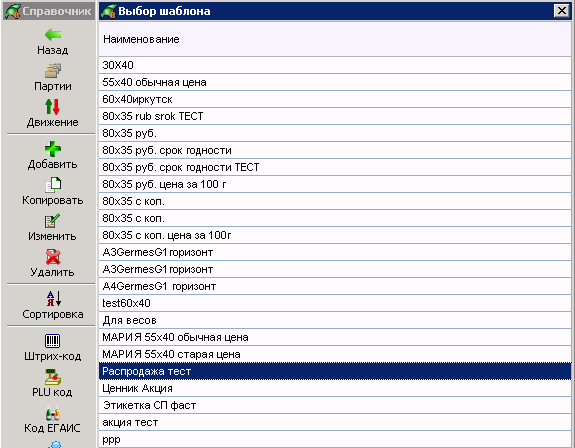
Нет комментариев